Diesen Artikel bewerten :
5/5 | 1 Hinweis
Dieser Artikel war hilfreich für Sie ?
Ja
Nicht
Vous avez noté 0 étoile(s)
Sommaire
Procédure
Wenn Sie im Internet surfen und Online-Dienste nutzen, ist es wichtig, die Sicherheit Ihrer Daten und Ihrer Website zu gewährleisten. LWS bietet eine Antivirus- und Anti-Malware-Funktion, die Ihnen dabei hilft, Ihre Website vor Online-Bedrohungen zu schützen. In diesem Artikel werden wir Sie durch die Nutzung dieser Funktion führen, um einen optimalen Schutz Ihrer Website zu gewährleisten.
Um einen Viren- und Malware-Scan auf Ihrem Hosting durchzuführen, befolgen Sie die folgenden Schritte:
Schritt 1: Anmeldung am LWS-Client-Panel.
Als erstes müssen Sie sich in Ihr LWS-Kundenpanel einloggen, um auf die Verwaltung Ihres Hostings zugreifen zu können. Diese Dokumentation hilft Ihnen bei der Anmeldung.
Schritt 2: Rufen Sie die Antivirus- und Anti-Malware-Verwaltung Ihres Hostings auf.
Wählen Sie dazu im ersten Schritt das Hosting, das Sie interessiert, aus der Liste der Produkte in Ihrem Konto aus.
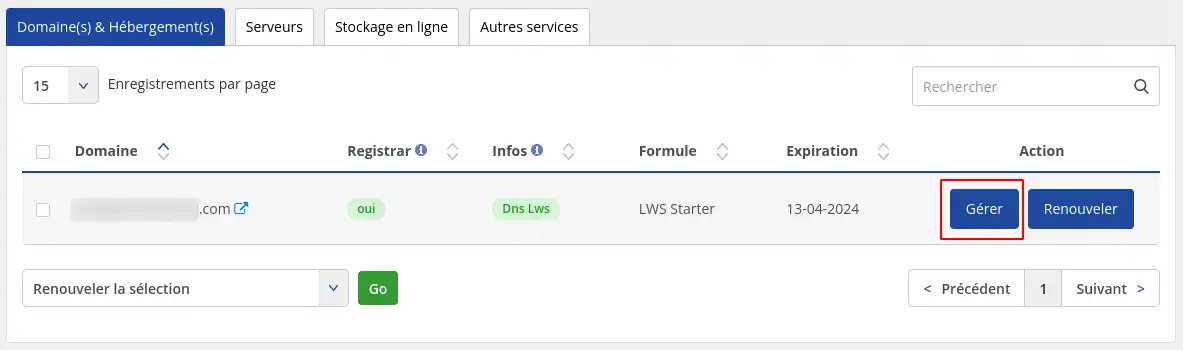
Klicken Sie auf die Schaltfläche "Verwalten" des Produkts, das Sie interessiert.
Sobald Sie sich in der Verwaltung Ihres Hostings befinden, suchen Sie die Rubrik "Sicherheit".
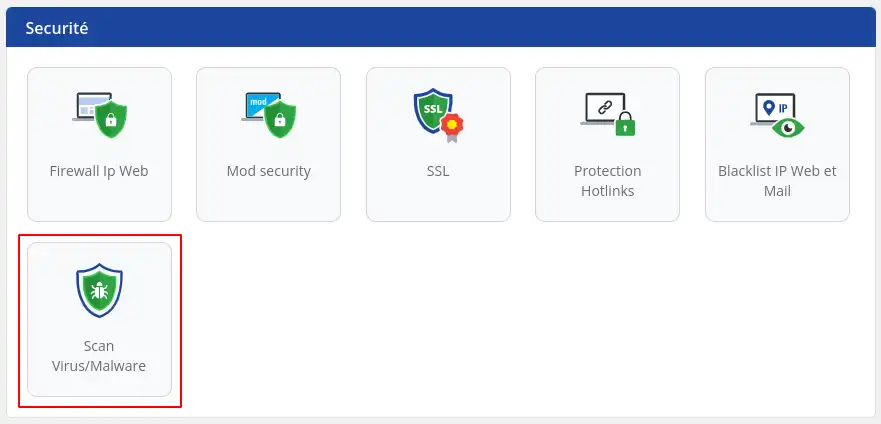
Klicken Sie dann auf "Virus / Malware scannen".
Wenn Sie die Funktion "Virus / Malware scannen" aufrufen, wird automatisch die Registerkarte "scan" sowie deren Inhalt angezeigt. Auf dieser Seite können Sie direkt einen manuellen Antivirus-Scan oder einen Wordpress-Integritätsscan starten.
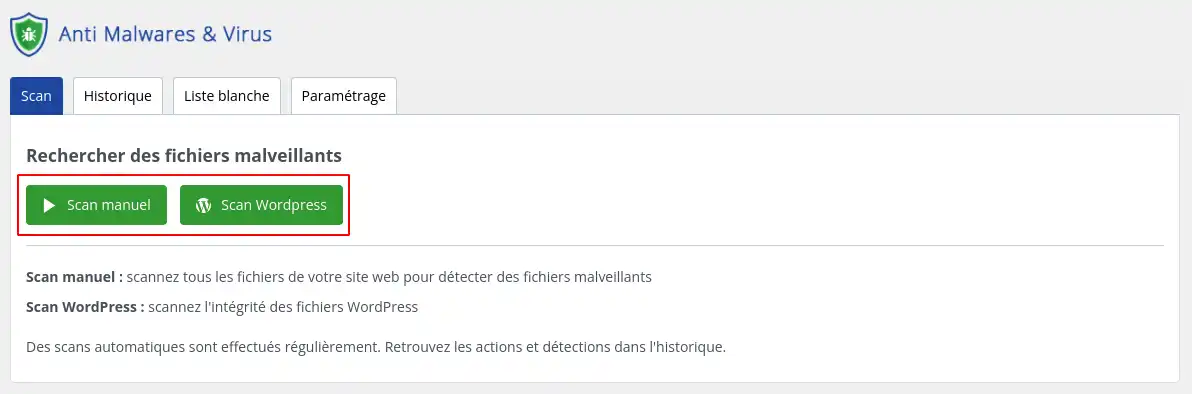
Der manuelle Antivirus-Scan
Ein Webhosting-Antivirus-Scan ist ein Verfahren, das durchgeführt wird, um die gehosteten Websites auf Malware zu überprüfen. Es handelt sich um einen Prozess, bei dem die auf dem Server ausgeführten Dateien und Skripte auf verdächtigen Code oder verdächtiges Verhalten untersucht werden.
Das Hauptziel eines Webhosting-Virenscans besteht darin, bösartige Software wie Viren, Trojaner, bösartige Skripte, unerwünschte Programme, Backdoors und andere Formen von schädlicher Software zu erkennen und zu entfernen. Antivirenscans sind unerlässlich, um die Sicherheit der gehosteten Websites zu gewährleisten, die Daten der Nutzer zu schützen und potenzielle Angriffe zu verhindern.
Bei einem Webhosting-Virenscan werden die Dateien und Verzeichnisse jeder Website nach bekannten Malware-Signaturen durchsucht.
Wenn Malware gefunden wird, ergreift LWS Maßnahmen, um die infizierten Dateien unter Quarantäne zu stellen, um andere auf dem Server gehostete Websites zu schützen. Sie werden dann über die Ergebnisse des Scans und die zur Lösung des Problems ergriffenen Maßnahmen informiert.
Der Wordpress-Scan
Ein WordPress-Integritätsscan ist ein Prozess, der die Integrität der Dateien in Ihrer WordPress-Installation überprüft. Im Wesentlichen handelt es sich dabei um eine Überprüfung der Struktur und Integrität der Hauptdateien von WordPress, wie etwa der WordPress-Core-Dateien, der installierten Themen und Plugins.
Der Hauptzweck eines WordPress-Integritätsscans besteht darin, unerwünschte Änderungen oder beschädigte Dateien zu erkennen, die die Sicherheit oder das reibungslose Funktionieren Ihrer Website gefährden könnten. Dazu können bösartige Dateien gehören, die von Hackern hinzugefügt wurden, nicht autorisierte Änderungen am WordPress-Quellcode oder versehentliche Änderungen, die bei Aktualisierungen oder Plugin-Installationen auftreten können.
Der WordPress-Integritätsscan vergleicht die Dateien in Ihrer Installation mit einer Referenz der Originaldateien. Wenn ein Unterschied festgestellt wird, kann dies auf eine Manipulation oder eine nicht autorisierte Änderung hindeuten. In diesem Fall können Sie Maßnahmen zur Behebung des Problems ergreifen, z. B. das Löschen der schädlichen Dateien oder das Wiederherstellen der Originaldateien aus einer Sicherungskopie.
Zusammenfassend lässt sich sagen, dass ein WordPress-Integritätsscan ein Überprüfungsprozess ist, der sicherstellt, dass die Dateien in Ihrer WordPress-Installation nicht auf unerwünschte Weise verändert wurden, wodurch die Sicherheit und Integrität Ihrer Website gewährleistet wird.
Standardmäßig wird bei der Lieferung Ihres Hostings einmal pro Woche automatisch ein WordPress-Viren- und Integritäts-Scan durchgeführt. Sie können diese automatischen Scans jedoch jederzeit deaktivieren oder wieder aktivieren.
Dazu müssen Sie auf die Registerkarte "Einstellungen" gehen.
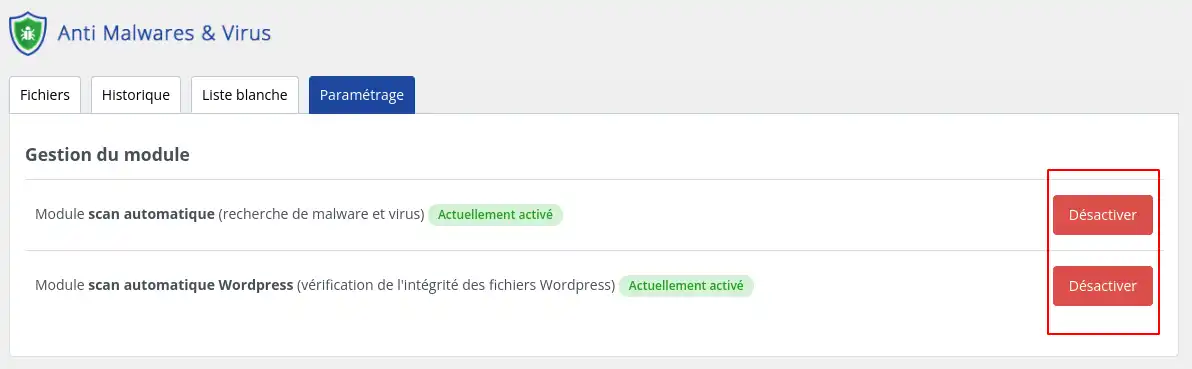
Wenn Sie diese Seite zum ersten Mal aufrufen, sind die Scans also standardmäßig aktiviert. Wenn Sie möchten, dass Ihr Hosting jede Woche gescannt wird, brauchen Sie also nichts zu unternehmen. Wenn Sie hingegen aus irgendeinem Grund die automatischen Scans deaktivieren möchten, müssen Sie nur auf die Schaltfläche "Deaktivieren" des Scans klicken, den Sie nicht mehr durchführen möchten.
Wenn Sie umgekehrt die Scans bereits deaktiviert haben, bietet Ihnen dieselbe Seite an, sie wie im folgenden Screenshot zu aktivieren:
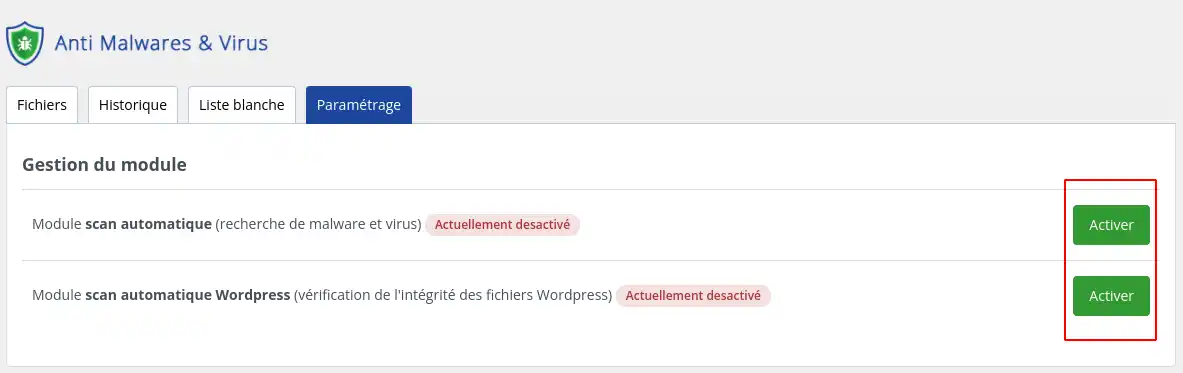
Der Verlauf eines Virenscans ist ein wertvolles Werkzeug, um die Sicherheit Ihrer Website zu überwachen. Indem Sie die Ergebnisse früherer Scans überprüfen, können Sie Trends und Muster erkennen, die auf potenzielle Sicherheitsprobleme hinweisen könnten. Wenn Sie beispielsweise bei einem bestimmten Scan einen plötzlichen Anstieg der Anzahl infizierter Dateien feststellen, könnte dies auf einen laufenden Eindringungsversuch hindeuten. Durch die Analyse dieser Daten können Sie vorbeugende Maßnahmen zur Erhöhung der Sicherheit Ihrer Website ergreifen, z. B. Plug-ins aktualisieren, bekannte Schwachstellen beheben oder Schutzmaßnahmen verstärken.
Zusammenfassend lässt sich sagen, dass der Verlauf eines Virenscans ein wichtiges Instrument ist, um die Sicherheit Ihrer Website zu verfolgen und proaktive Maßnahmen zum Schutz Ihrer Daten und Benutzer zu ergreifen.
Der Verlauf ist über den gleichnamigen Reiter sichtbar :
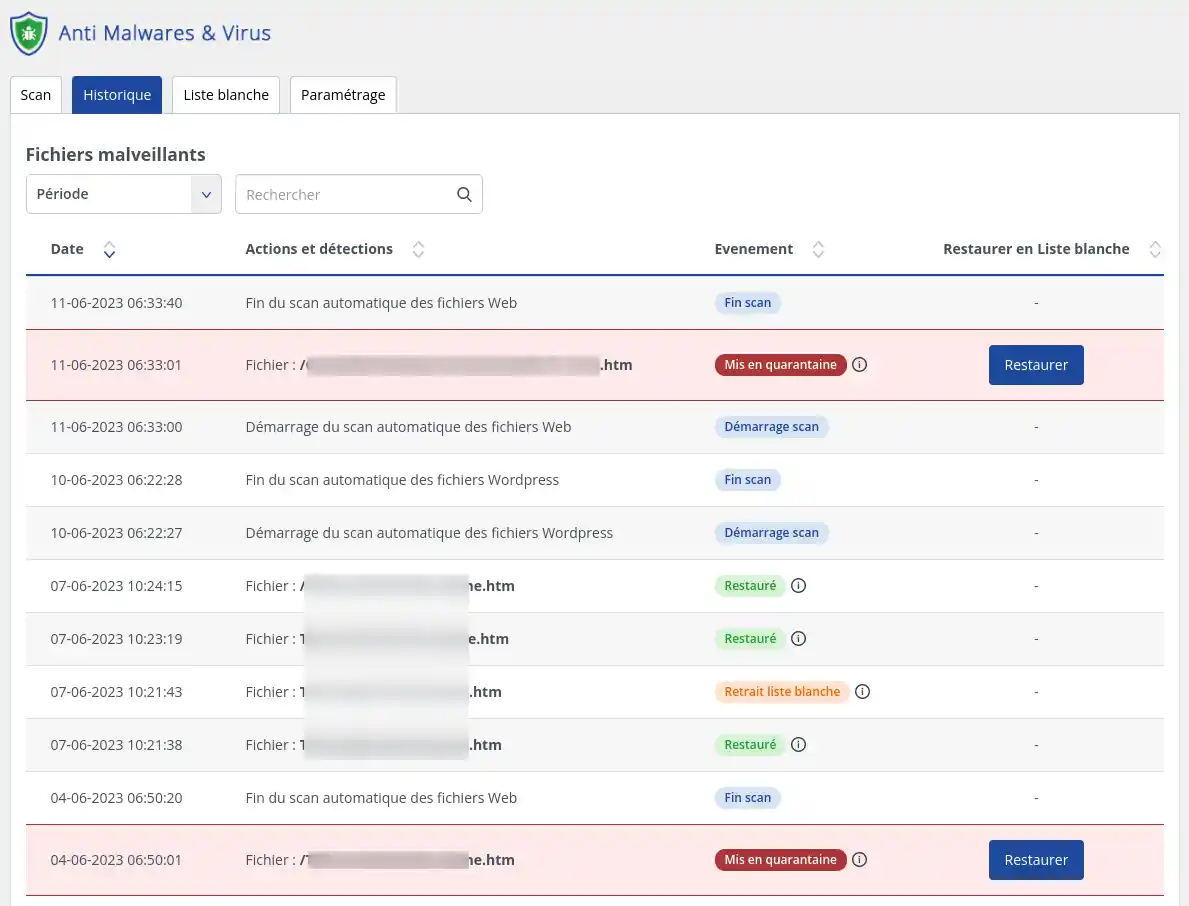
In diesem Verlauf können Sie auswählen, wie lange Sie die Ergebnisse sehen möchten: Es ist möglich, die Ergebnisse von Scans bis zu 30 Tage nach ihrer Durchführung zu sehen.
Potenziell gefährliche oder bösartige Dateien werden als rote Linien mit der Aktion "in Quarantäne" angezeigt.
Die Quarantäne ist eine wesentliche Sicherheitsmaßnahme, wenn es um Malware geht, die auf Ihrer Website entdeckt wurde. Wenn eine verdächtige Datei oder ein verdächtiges Element identifiziert wird, wird es in einem separaten Quarantänebereich isoliert, der vom Rest Ihres Systems entfernt ist. Dadurch wird die Ausbreitung von Malware verhindert und der potenzielle Schaden minimiert. Die Quarantäne verschafft Ihnen die nötige Zeit, um die Bedrohung zu bewerten, geeignete Maßnahmen wie das Löschen oder Desinfizieren der betroffenen Dateien zu ergreifen und die Sicherheit Ihrer Website wiederherzustellen , bevor Sie die Dateien wieder in Ihre Produktionsumgebung integrieren. Dies ist ein entscheidender Schritt, um Ihre Daten, Dateien und die allgemeine Gesundheit Ihrer Website zu schützen.
Um eine Datei aus der Quarantäne zu holen, klicken Sie einfach auf die Schaltfläche "Wiederherstellen" am Ende der Zeile der betreffenden Datei. Diese Aktion setzt die Datei an ihren ursprünglichen Speicherort zurück und fügt sie automatisch der weißen Liste hinzu, damit das Antivirusprogramm sie nicht erneut blockiert...

Das Whitelisting einer zuvor in Quarantäne gestellten Datei ist ein Verfahren, mit dem das Vertrauen in eine Datei wiederhergestellt wird, indem sie wieder als sicher und legitim eingestuft wird. Wenn eine Datei unter Quarantäne gestellt wird, bedeutet dies, dass sie als potenziell gefährlich oder bösartig identifiziert wurde. Es kann jedoch vorkommen, dass einige Dateien aufgrund falscher Erkennungen oder zu restriktiver Sicherheitseinstellungen fälschlicherweise als bösartig eingestuft werden. In solchen Fällen ist es möglich, die Datei auf die Weiße Liste zu setzen, was bedeutet, dass Sie sie als sicher einstufen und wieder in Ihr System aufnehmen, indem Sie alle Sicherheitseinschränkungen entfernen, die für sie galten.
Es ist wichtig zu verstehen, dass das Whitelisting einer Datei in Quarantäne nur dann durchgeführt werden sollte, wenn Sie absolutes Vertrauen in die Legitimität und Sicherheit der Datei haben. Es gibt verschiedene Gründe, warum eine Datei in Quarantäne in die Weiße Liste aufgenommen werden kann. Zunächst einmal kann es sich um einen False Positive handeln, d. h. die Datei wurde fälschlicherweise als bösartig identifiziert. In diesem Fall können weitere Analysen bestätigen, dass die Datei ungefährlich ist und keine echte Bedrohung damit verbunden ist. Zweitens kann die Datei für das reibungslose Funktionieren Ihrer Website oder Ihrer Anwendungen unerlässlich sein, und ihre Quarantäne führt zu Fehlfunktionen oder Fehlern. Wenn Sie sich in diesem Fall sicher sind, dass die Datei legitimen Ursprungs ist, können Sie sie auf die Weiße Liste setzen, um die normale Funktionalität wiederherzustellen. Wenn Sie schließlich weitere Überprüfungen wie gründliche Sicherheitsanalysen oder manuelle Scans durchgeführt haben und davon überzeugt sind, dass die Datei sicher ist, können Sie sie auf die Weiße Liste setzen, um ihre künftige Verwendung ohne Sicherheitseinschränkungen zu erleichtern.
Um eine Datei oder einen Ordner auf die Weiße Liste zu setzen, müssen Sie auf den Reiter "Weiße Liste" der Funktion "Virus / Malware scannen" klicken.
Es erscheint eine Liste mit Dateien oder Ordnern, die bereits in die Weiße Liste aufgenommen wurden.
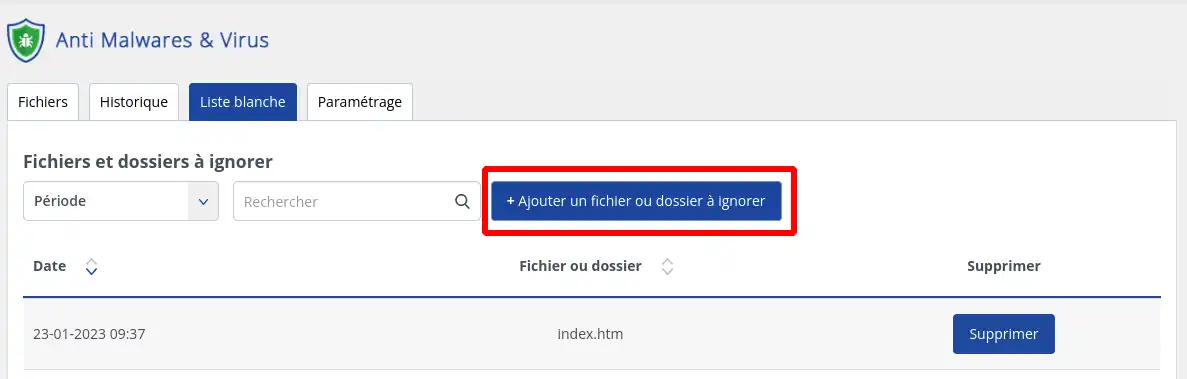
1. Klicken Sie auf die Schaltfläche " + Eine zu ignorierende Datei oder einen zu ignorierenden Ordner hinzufügen".
2. Tragen Sie den Pfad der Datei oder des Ordners ein, die/den Sie ignorieren möchten. Der eingetragene Pfad muss ein absoluter Pfad ab dem Wurzelverzeichnis Ihres Hostings sein.
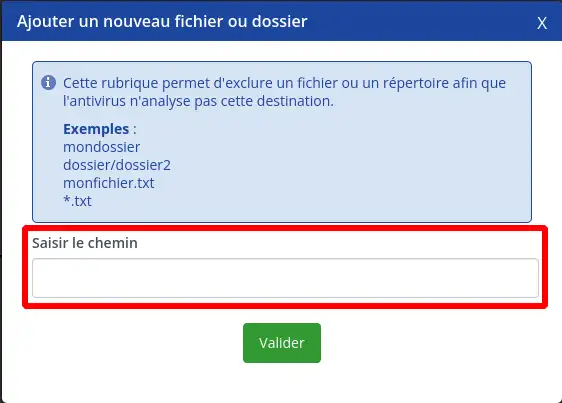
3. Klicken Sie auf die Schaltfläche "Bestätigen". Sie gelangen dann wieder zur Liste der Dateien und Ordner in der weißen Liste, die mit Ihrem neuen Eintrag aktualisiert wurde, der beim nächsten Scan berücksichtigt wird.
Um eine Datei aus der weißen Liste zu entfernen, klicken Sie einfach auf die Schaltfläche "Löschen" in der Zeile, in der der Pfad der Datei oder des Ordners angegeben ist, die/den Sie aus der weißen Liste entfernen möchten.
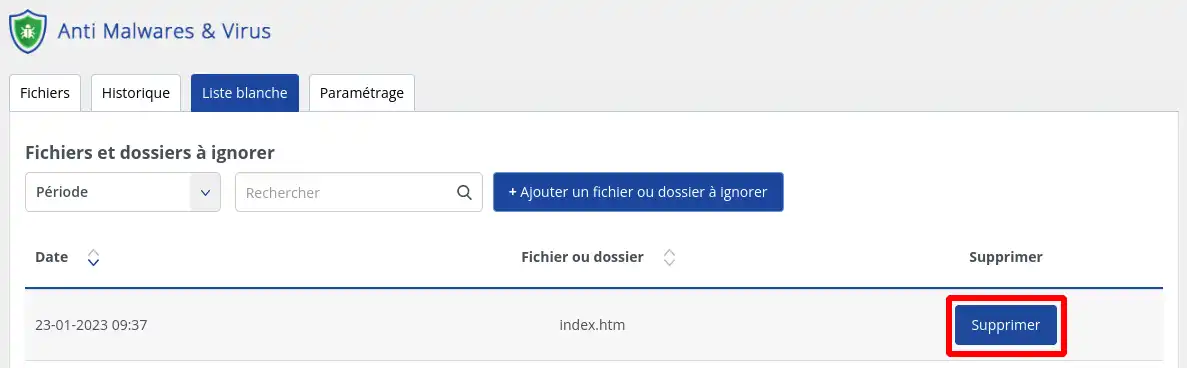
Die Aktion wird sofort berücksichtigt und die Datei oder der Ordner wird beim nächsten durchgeführten Scan erneut gescannt.
Neben der Verwendung von Antiviren- und Anti-Malware-Programmen ist es wichtig, einige zusätzliche gute Sicherheitspraktiken zu befolgen. Verwenden Sie starke und einmalige Passwörter für Ihr LWS-Konto und andere Online-Dienste. Achten Sie darauf, dass Sie Ihre Anwendungen und Plug-ins regelmäßig aktu alisieren, um die neuesten Sicherheitspatches zu erhalten.
Die Antivirus- und Antimalware-Funktionen von LWS bieten einen wertvollen Schutz Ihrer Website vor Online-Bedrohungen. Durch Aktivierung und Konfiguration dieser Tools können Sie die Sicherheit Ihrer Website erhöhen und sicherstellen, dass sie vor Angriffen geschützt bleibt. Denken Sie daran, zusätzliche gute Sicherheitspraktiken zu befolgen und online wachsam zu bleiben. Die Sicherheit Ihrer Website ist entscheidend, um Ihre Daten zu schützen und den Besuchern Ihrer Website ein sicheres Online-Erlebnis zu bieten.
Diesen Artikel bewerten :
5/5 | 1 Hinweis
Dieser Artikel war hilfreich für Sie ?
Ja
Nicht
1mn von Lesen
Wie kann man den Zugriff auf ein Verzeichnis auf Ihrem Webhosting schützen?
1mn von Lesen
Firewall für Webanwendungen
0mn von Lesen
Wie man die IP-Firewall einstellt
1mn von Lesen
Schutz-Hotlinks